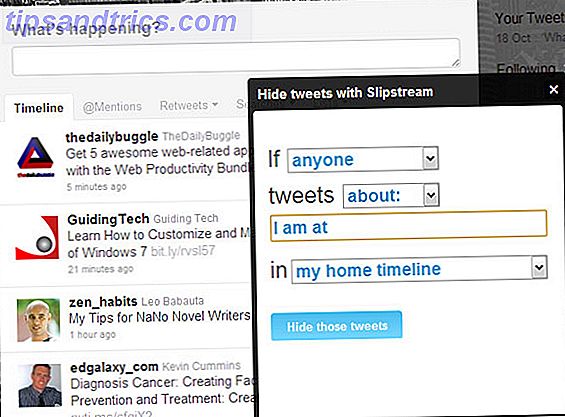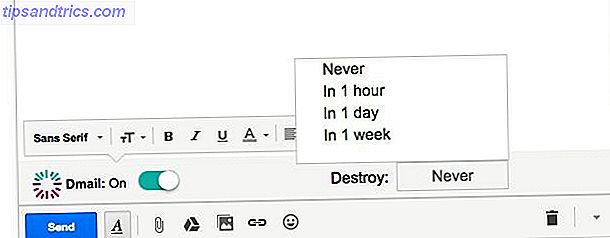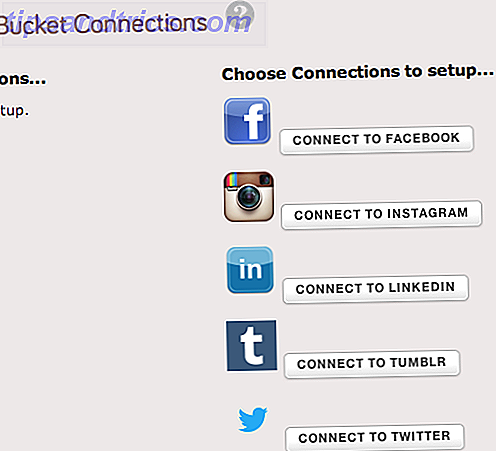En live-cd Sådan laver du din egen Windows Live CD Sådan laver du din egen Windows Live CD Læs mere (eller "live disk") er en bootbar cd-, dvd- eller USB-drev med et operativsystem klar til at køre, når disken er indsat . Mens et operativsystem er mest almindeligt fundet monteret på en harddisk, er bootable medier ret nyttige.
Uanset om det er systemgendannelse eller blot en bærbar disk til gæstenheder, tilbyder en live-cd masser af funktionalitet. Problemer med boot-optegnelser, tabte adgangskoder og infektioner kan være ret ubehagelige. En live-cd kan dog bruges til at gendanne data, defragtere drev, partition og meget mere.
For Linux er det ret nemt at oprette en DIY bootable live-cd. Fra tredjepartsværktøjer til officiel Linux-distribution De bedste Linux-operativsystemer De bedste Linux-operativsystemer Der findes Linux distros til rådighed til alle formål, hvilket gør det vanskeligt at vælge en. Her er en liste over de allerbedste Linux operativsystemer til at hjælpe. Læs mere live cd'er, der er en nem løsning. Se, hvordan du opbygger din egen bootable Linux live-cd, fra software til oprettelse af en disk og at finde en ISO.
Linux Live CD Krav

Lad os starte med forudsætningerne. Mens du opretter en Linux-live-cd, er 4 grunde til, at hver Windows-bruger skal have en Ubuntu Live-cd. 4 Årsager Hver Windows-bruger skal have en Ubuntu Live CD Read More er ikke forfærdeligt svært, du skal først bruge nogle få ting. Nemlig en ISO-fil, brændbart medium og et middel til at montere ISO 10-værktøjerne for at lave en bootbar USB fra et ISO-fil 10-værktøj til at lave en bootbar USB-fil fra en ISO-fil. En bootable USB er den bedste måde at installere et operativsystem på. . Udover ISO og et USB-drev har du brug for et værktøj til at indstille det hele. Det er her vi kommer ind. Læs mere. Jeg brugte FalconFours Ultimate Boot CD, men der er masser af værktøjer til rådighed. Selvom jeg har en spindel af tomme dvd'er og cd'er, valgte jeg i stedet at bruge et flashdrev til mit bootable media. Du har sandsynligvis fået masser af USB-drev De bedste, hurtigste og mest robuste USB-flashdrev, du kan købe lige nu De bedste, hurtigste og mest robuste USB-flashdrev, du kan købe lige nu USB-flashdrev er nogle af de fedeste opfindelser for nørder. Vi har afrundet fem af de hurtigste, mest robuste og overordnede bedste drev på markedet. Her er hvad vi har fundet. Læs mere liggende rundt, og en stor fordel er, at du kan genbruge disse igen og igen. Plus, det er en stor fordel for mindre drev, da de fleste ISO'er kan monteres på et 2 GB eller mindre drev.
Vælge en ISO
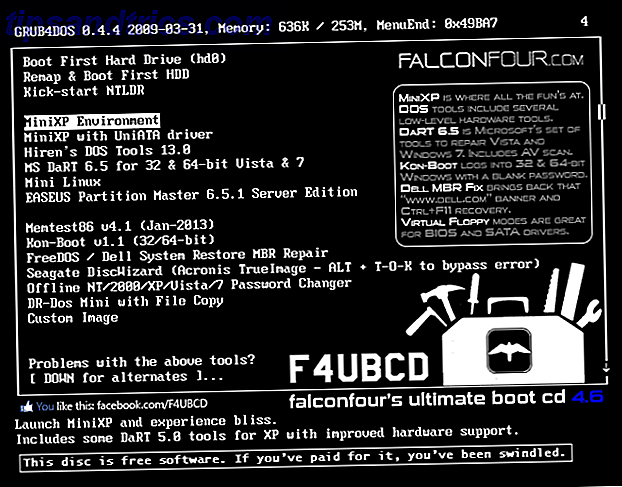
Der er ingen mangel på tilgængelig live cd-software til rådighed for Linux. Her er en liste over top contenders:
Hirens Boot CD
Hirens Boot CD kommer pakket med godbidder. Der er et MiniXp-miljø (en tilpasset Windows XP), Linux-miljø til redning og masser af værktøjer til defragmentering, partitionering, backup og meget mere. MBRCheck som navnet indebærer at kontrollere Master Boot Record (MBR), Tor Browser er en sikker browser til at surfe på internettet, DRVitalize reparationer af dårlige harddiske sektorer, der er fjernelsesværktøjer fra Norton og McAfee, og listen fortsætter. Plus, det er pakket ind i en 592, 5 MB ISO.
FalconFours Ultimate Boot CD
FalconFours Ultimate Boot CD kaldes ikke bare ultimativ til ingenting. Da den er baseret på Hirens Boot CD, har FalconFours disk et omfattende udgangspunkt. Af denne grund er Ultimate Boot CD min Linux Live CD af valg. Ligesom Hirens Boot CD er der muligheder for at starte i Linux eller MiniXP miljøer samt et væld af værktøjer. FalconFours har dog et minimalt fodspor. Desuden kommer den pre-loaded med masser af værktøjer, herunder CCleaner (et af mine go-to værktøjer på min Windows-pc).
Trinity Rescue Kit
Et andet fremragende valg kommer i Trinity Rescue Kit. Denne Linux-baserede software kan bruges til genoprettelse af Linux- og Windows-computere, og ankommer stablet med et væld af værktøjer til datagendannelse og backup, antivirusscanning, nulstilling af adgangskode og en række andre funktioner.
System Rescue CD
SystemRescueCD kan prale med en stødende liste over funktioner. Fra rootkit og malware fjernelse til data backup, partition reparation, og masser af filsystem support, SystemRescueCD er en beefy live disk i en lille pakke. Den er let og alsidig. For eksempel kan du starte op i kommandolinjen, perfekt til Linux eller til en GUI.
Ultimate Boot CD
Brug for hjælp til fejlfinding? Ultimate Boot CD er et stjernespal. Består af diagnostiske værktøjer, er det et solidt valg til datagendannelse, test af eksterne enheder som f.eks. RAM og CPU, styring af BIO'er og systemvedligeholdelse. Den DOS-baserede brugergrænseflade kan minde dig om at søge efter bøger på det offentlige bibliotek, men hej, Ultimate Boot CD er et velafrundet værktøj i en lille 624 MB pakke.
Boot Repair Disk
Hvis du bare søger at reparere din boot, er Boot-Repair-Disk et solidt valg. Selvom det er rettet mod Linux-distro boot reparation, er Boot-Repair-Disk kompatibel med udvalgte Windows-systemer. Der er et godt one-klik reparationsmekanisme, GRUB reinstaller, filsystem reparation og andre fantastiske funktioner.
Dedikeret Linux Distro CD
Derudover tilbyder mange Linux distro'er deres egne live-CD-ISO'er. Ubuntu, Puppy Linux og Knoppix alle leverer færdige live-Linux-cd'er. Mens genopretning og systemadministration er et formål, er disse levende diske ret nyttige. En anden overvejelse er som en boot disk til en gæst computer. Disse Linux distros indeholder normalt værktøjer som en kontorsuite som Open Office eller LibreOffice, webbrowser som Mozilla og andre programmer. Derfor kan du bare starte op i et operativsystem og bruge det som det.
I det væsentlige afhænger hvilket værktøj du vælger, af dine behov.
Montering af din ISO
Når du har valgt din ISO, er det tid til at montere det på medier for at oprette en bootbar disk. Jeg brugte en ekstra USB-drevpleje af Basho Technologies, men du kan bruge en tom CD eller DVD, så længe det har tilstrækkelig plads til at holde din ISO. Når det drejer sig om at oprette en levende cd, skal du have et program, der er i stand til at brænde en ISO. Siden jeg kører Ubuntu 16.04, brugte jeg simpelthen Disk Image Writer, men UNetbootin er en fremragende mulighed med installatører til Windows, Mac OS X og Linux.
Hvis du bruger Disk Image Writer, skal du højreklikke på den ønskede ISO og navigere til Åbn med> Disk Image Writer .
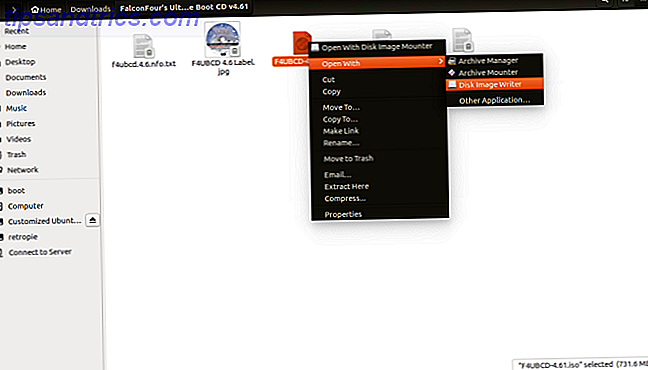
Når du er åben, skal du vælge dit medie (USB-drev eller tom DVD / CD). Når du har valgt placeringen til at montere din ISO-fil for at brænde en levende Linux-cd, skal du klikke på Start gendannelse ...
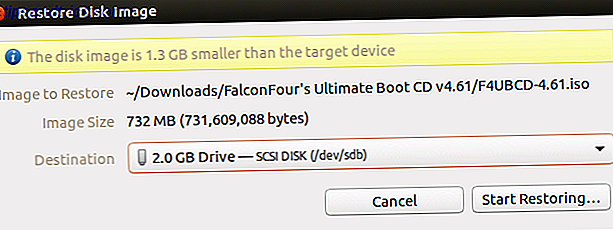
Vent som ISO-monteringen (normalt kun et par minutter). Når dette er færdigt, skal du have en levende cd!
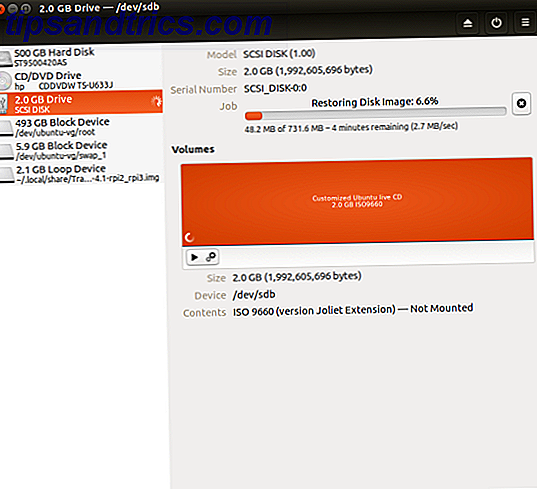
Afhængigt af dit program kan processen variere, men de generelle trin er:
- Vælg en kilde (ISO, du vil brænde.
- Vælg en destination (brændbart medium).
- Monter ISO til en disk.
Hvad skal man gøre med en Linux Live CD
Så længe du har din boot rækkefølge i den rigtige rækkefølge for at starte fra USB-drev først, bør du kunne lancere din Linux live-cd med lethed. Processen til dette er temmelig let, og kræver bare opstart i dit BIOS for at redigere opstartsordren. Dette varierer afhængigt af enheden, men på min Acer netbook trykte jeg bare F2 under den første boot, som indlæste BIOS'en. Derefter tabte jeg over til Boot-indstillingen og redigerede enhedsekvensen.
Du skal tjekke for din specifikke enhed, hvordan du indlæser BIOS'en.
Live CD'er har rigelige muligheder. Jeg reserverer mindst et flashdrev som en Linux-live-cd, blot at transportere som en slags bærbar gæstekonto, når jeg låner en computer. Men de er også glade for at have rundt, når du skal fejlfinding, som når du mistede en adgangskode eller forsøgte at gendanne data.
Hvilke live-cd'er har du omkring, og hvad bruger du dem til The 50 Cool Uses for Live CD'er De 50 Cool Anvendelser til Live CD'er Live CD'er er måske det mest nyttige værktøj i enhver geeks værktøjssæt. Denne live-cd, hvor man kan skitsere mange, bruger live-cd'er eller dvd'er, der kan tilbyde, fra datagendannelse til forbedring af privatlivets fred. Læs mere mest? Fortæl os i kommentarerne.